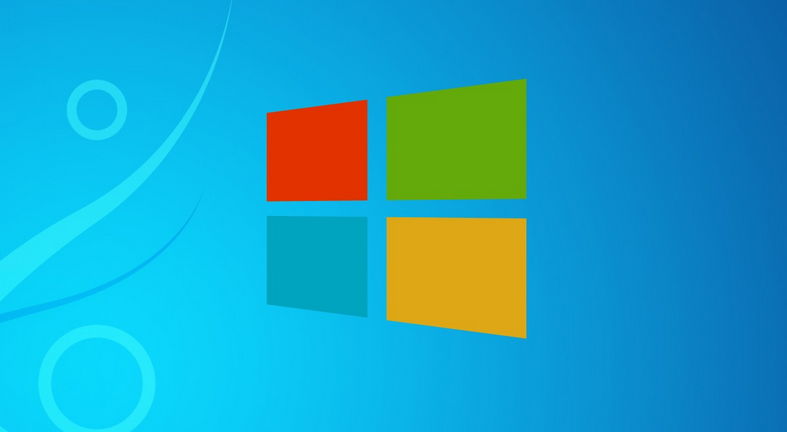Как установить сразу 2 Windows вместе на одном ноутбуке или компьютере. Установка Windows 7 на ПК с Windows 8 или 10.
Согласитесь, иногда хорошо иметь две системы — даже поверх Windows 8 или Windows 10, в которых казалось бы все есть. Win 7 иногда просто необходима — старые драйвера, более удобные меню и т. д. При этом установка Windows с флешки поверх «восьмерки» — процесс довольно трудоемкий и сложный, но все-таки возможный. Все BIOS современных компьютеров — это интерфейс UEFI.
Установку второй Виндовс на компьютер блокирует специальная функция этого BIOS — Secure Boot. Соответственно, чтобы поставить вторую систему, эту функцию надо отключить. Во вкладке Security нужно поставить режим Disabled. После этого в меню загрузки Boot нужно выставить режим Disabled в подменю быстрой загрузки Fast Boot. Затем сохраняемся (F10) и покидаем BIOS. Таким образом мы устанавливаем возможность расширенной загрузки, то есть даем второй Windows зеленый свет.
Но это ещё не окончательная победа — в BIOS нужно будет зайти ещё раз. Снова вход в меню Boot, где опцию Launch CSM нужно поставить во включенный режим (Enabled). Затем чуть ниже до подменю Boot Option Priorities, где нужно выставить нашу флешку на первое место, то есть дать ей приоритет № 1. Затем окончательно выходим из BIOS, конечно же, все предварительно сохранив через F10.
Следующий этап — это внесение некоторых изменений в работу жесткого диска. Для этого следует выйти из BIOS и зайти в свойства компьютера. В разделе Управление дисками по умолчанию указан стиль раздела GPT. Далее следует создать новый том (к примеру, рядом с дисками C и D создать раздел G для новой Виндовс). После перезагрузки должна начаться установка Windows с флешки. Принимаем соглашение и выбираем язык.
Далее выбор типа установки — полная или выборочная. Здесь следует выбрать полную. В окне выбора диска для установки отмечаем тот раздел, который был создан специально для новой Windows (в данном примере, диск G). Здесь должно появиться сообщение об ошибке — нарушен порядок дисков при этой установке.
Достаточно согласится и нажать ок. Следом начинается процесс обычной установки Windows 7. После этого перезагружаем компьютер и система предлагает уже две ОС — Win 7 и Win 8. После загрузки новой Win 7 сначала нужно проверить работу жестких дисков в меню управлении дисками.
Здесь должен показываться том с Win 7 (как обычный локальный диск G), том с Win 8 (как системный диск С) и обычный рабочий том (D). Далее такую же визуальную проверку следует сделать и на Win 8, только системным здесь уже будет С, а локальными D и G соответственно.
Две системы должны независимо работать друг от друга. Некоторые конфигурации меню BIOS могут отличаться в зависимости от производителей, однако общая картина характерна для любого ноутбука.